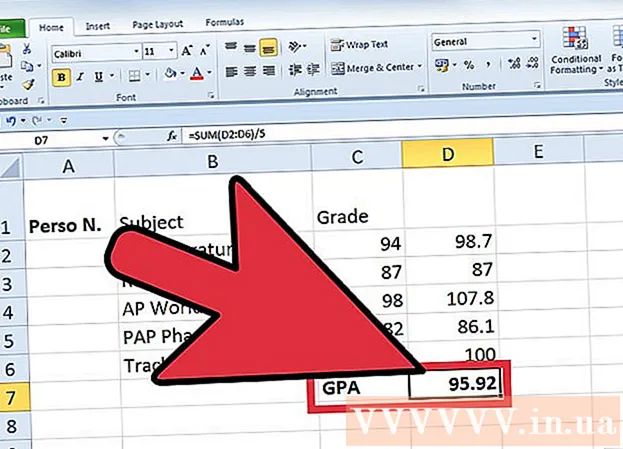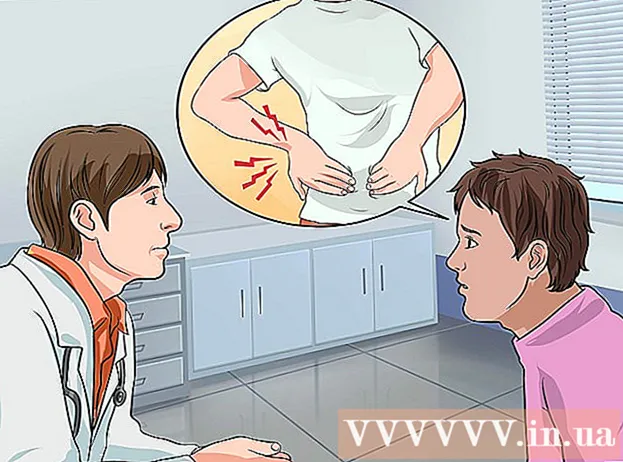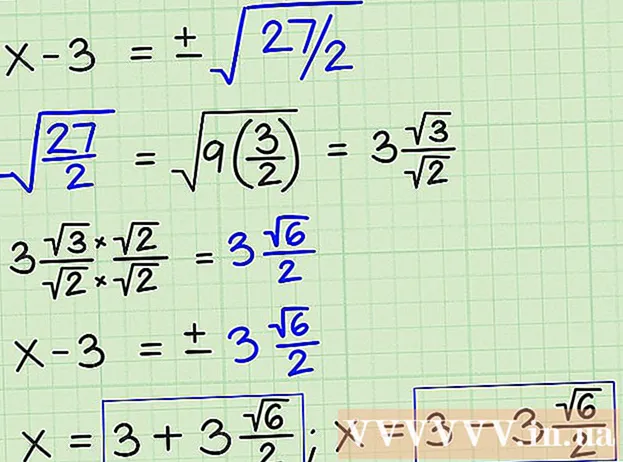Autora:
Christy White
Data De La Creació:
5 Ser Possible 2021
Data D’Actualització:
1 Juliol 2024

Content
- Per trepitjar
- Mètode 1 de 4: utilitzar el Centre de compartició de xarxes al Windows 7-10
- Mètode 2 de 4: utilitzar la carpeta Connexions de xarxa al Windows 7
- Mètode 3 de 4: utilitzar l'ordre netstat a Vista o superior
- Mètode 4 de 4: utilitzar l'ordre netstat a XP
- Consells
De vegades és necessari comprovar la connexió de xarxa actual al Windows. Hi ha alguns mètodes senzills per fer-ho. Des del Windows 7, aneu a la secció Centre de xarxa i compartició. Per a la resta d’usuaris hi ha el “netstat” o estadístiques de xarxa, una eina a la finestra d’ordres que es pot utilitzar per detectar problemes o esbrinar quant de trànsit de xarxa hi ha. Afortunadament, aquesta ordre es pot fer en pocs passos.
Per trepitjar
Mètode 1 de 4: utilitzar el Centre de compartició de xarxes al Windows 7-10
 Feu clic a Inici.
Feu clic a Inici. Aneu a Configuració.
Aneu a Configuració. Seleccioneu Ethernet.
Seleccioneu Ethernet. Aneu al Centre de compartició de xarxes. El Network and Sharing Center és una funció del Windows 7-10 que us permet veure l’estat de la vostra xarxa, el tipus de connexió que teniu, si us podeu connectar a equips diferents del vostre i si esteu connectat a la vostra pròpia xarxa. o amb internet.
Aneu al Centre de compartició de xarxes. El Network and Sharing Center és una funció del Windows 7-10 que us permet veure l’estat de la vostra xarxa, el tipus de connexió que teniu, si us podeu connectar a equips diferents del vostre i si esteu connectat a la vostra pròpia xarxa. o amb internet.  Feu clic a la icona que hi ha al costat de "Connexions". Ha de coincidir amb el tipus de connexió; Per exemple, "Ethernet" es representarà mitjançant l'endoll d'un cable Ethernet i una connexió de xarxa sense fils es representarà mitjançant cinc barres.
Feu clic a la icona que hi ha al costat de "Connexions". Ha de coincidir amb el tipus de connexió; Per exemple, "Ethernet" es representarà mitjançant l'endoll d'un cable Ethernet i una connexió de xarxa sense fils es representarà mitjançant cinc barres.  Feu clic a detalls. Apareixerà una finestra amb detalls sobre la vostra connexió de xarxa.
Feu clic a detalls. Apareixerà una finestra amb detalls sobre la vostra connexió de xarxa.
Mètode 2 de 4: utilitzar la carpeta Connexions de xarxa al Windows 7
 Obriu el menú Inici.
Obriu el menú Inici. Cerqueu "ncpa.cpl" (sense les cometes) al camp de cerca.
Cerqueu "ncpa.cpl" (sense les cometes) al camp de cerca. Espereu que es mostri la carpeta Connexions de xarxa. Aquí podeu veure totes les connexions disponibles a la vostra xarxa.
Espereu que es mostri la carpeta Connexions de xarxa. Aquí podeu veure totes les connexions disponibles a la vostra xarxa.  Feu clic amb el botó dret a la connexió desitjada.
Feu clic amb el botó dret a la connexió desitjada. Seleccioneu Estat al menú desplegable.
Seleccioneu Estat al menú desplegable. Espereu que es mostri la pàgina Estat de la xarxa. Aquí podeu comprovar l’estat de la xarxa. Feu clic a Detalls per obtenir més informació.
Espereu que es mostri la pàgina Estat de la xarxa. Aquí podeu comprovar l’estat de la xarxa. Feu clic a Detalls per obtenir més informació.
Mètode 3 de 4: utilitzar l'ordre netstat a Vista o superior
 Aneu al menú Inici.
Aneu al menú Inici. Cerqueu "cmd". Escriviu "cmd" sense cometes al camp de cerca per obrir la finestra d'ordres.
Cerqueu "cmd". Escriviu "cmd" sense cometes al camp de cerca per obrir la finestra d'ordres.  Espereu a que aparegui una finestra o terminal negra. Aquí escriviu l'ordre netstat. Hi ha algunes opcions diferents que podeu utilitzar i algunes de les més populars es detallen a continuació.
Espereu a que aparegui una finestra o terminal negra. Aquí escriviu l'ordre netstat. Hi ha algunes opcions diferents que podeu utilitzar i algunes de les més populars es detallen a continuació.  Escriviu netstat -a per veure les connexions actuals. Aquesta ordre us proporcionarà una llista de les vostres connexions i ports TCP o Protocol de control de transmissió actuals, amb el nom de l’ordinador físic per a les adreces locals i el nom de l’amfitrió per a les adreces remotes. També indicarà l'estat del port (espera, establert, etc ...)
Escriviu netstat -a per veure les connexions actuals. Aquesta ordre us proporcionarà una llista de les vostres connexions i ports TCP o Protocol de control de transmissió actuals, amb el nom de l’ordinador físic per a les adreces locals i el nom de l’amfitrió per a les adreces remotes. També indicarà l'estat del port (espera, establert, etc ...)  Escriviu netstat -b per veure quins programes utilitzen quines connexions. Aquesta ordre mostrarà la mateixa llista que netstat -a, però també us mostrarà quins programes utilitzen quins connectors / ports.
Escriviu netstat -b per veure quins programes utilitzen quines connexions. Aquesta ordre mostrarà la mateixa llista que netstat -a, però també us mostrarà quins programes utilitzen quins connectors / ports.  Escriviu netstat -n per mostrar les adreces IP. Aquesta ordre mostra la mateixa llista de connexions i ports TCP, però amb adreces IP numèriques en lloc dels noms dels equips o serveis.
Escriviu netstat -n per mostrar les adreces IP. Aquesta ordre mostra la mateixa llista de connexions i ports TCP, però amb adreces IP numèriques en lloc dels noms dels equips o serveis.  Escriviu netstat /?per mostrar les diferents ordres disponibles. Aquesta ordre us proporcionarà les estadístiques de totes les variacions dels protocols netstat.
Escriviu netstat /?per mostrar les diferents ordres disponibles. Aquesta ordre us proporcionarà les estadístiques de totes les variacions dels protocols netstat.  Comproveu les connexions de xarxa actives. Un cop hàgiu introduït l'ordre netstat, apareixerà una llista de connexions TCP / UCP amb adreces IP.
Comproveu les connexions de xarxa actives. Un cop hàgiu introduït l'ordre netstat, apareixerà una llista de connexions TCP / UCP amb adreces IP.
Mètode 4 de 4: utilitzar l'ordre netstat a XP
 Premeu Inici.
Premeu Inici. Feu clic a "Executa"."Apareixerà un camp de text.
Feu clic a "Executa"."Apareixerà un camp de text.  Escriviu "cmd" sense les cometes.
Escriviu "cmd" sense les cometes. Espereu a que aparegui una finestra o terminal negra. Aquí escriviu l'ordre netstat. Hi ha algunes opcions diferents que podeu utilitzar i algunes de les més populars es detallen a continuació.
Espereu a que aparegui una finestra o terminal negra. Aquí escriviu l'ordre netstat. Hi ha algunes opcions diferents que podeu utilitzar i algunes de les més populars es detallen a continuació.  Escriviu netstat -a per veure les connexions actuals. Aquesta ordre us proporcionarà una llista de les vostres connexions i ports TCP o Protocol de control de transmissió actuals, amb el nom de l’ordinador físic per a les adreces locals i el nom de l’amfitrió per a les adreces remotes. També indicarà l'estat del port (espera, establert, etc ...)
Escriviu netstat -a per veure les connexions actuals. Aquesta ordre us proporcionarà una llista de les vostres connexions i ports TCP o Protocol de control de transmissió actuals, amb el nom de l’ordinador físic per a les adreces locals i el nom de l’amfitrió per a les adreces remotes. També indicarà l'estat del port (espera, establert, etc ...)  Escriviu netstat -b per veure quins programes utilitzen quines connexions. Aquesta ordre mostrarà la mateixa llista que netstat -a, però també us mostrarà quins programes utilitzen quins connectors / ports.
Escriviu netstat -b per veure quins programes utilitzen quines connexions. Aquesta ordre mostrarà la mateixa llista que netstat -a, però també us mostrarà quins programes utilitzen quins connectors / ports.  Escriviu netstat -n per mostrar les adreces IP. Aquesta ordre mostra la mateixa llista de connexions i ports TCP, però amb adreces IP numèriques en lloc dels noms dels equips o serveis.
Escriviu netstat -n per mostrar les adreces IP. Aquesta ordre mostra la mateixa llista de connexions i ports TCP, però amb adreces IP numèriques en lloc dels noms dels equips o serveis.  Escriviu netstat /?per mostrar les diferents ordres disponibles. Aquesta ordre us proporcionarà les estadístiques de totes les variacions dels protocols netstat.
Escriviu netstat /?per mostrar les diferents ordres disponibles. Aquesta ordre us proporcionarà les estadístiques de totes les variacions dels protocols netstat.  Comproveu les connexions de xarxa actives. Un cop hàgiu introduït l'ordre netstat, apareixerà una llista de connexions TCP / UCP i adreces IP.
Comproveu les connexions de xarxa actives. Un cop hàgiu introduït l'ordre netstat, apareixerà una llista de connexions TCP / UCP i adreces IP.
Consells
- També podeu descarregar TCPView des de SysInternals
- Experiment: hi ha moltes ordres UNIX disponibles (com ara el "netstat" esmentat anteriorment): utilitzeu el vostre motor de cerca preferit per cercar-les.
- Cal tenir en compte que l'ordre netstat a Linux està obsoleta. En el seu lloc, utilitzeu "ip –s", "ss" o "ip route".